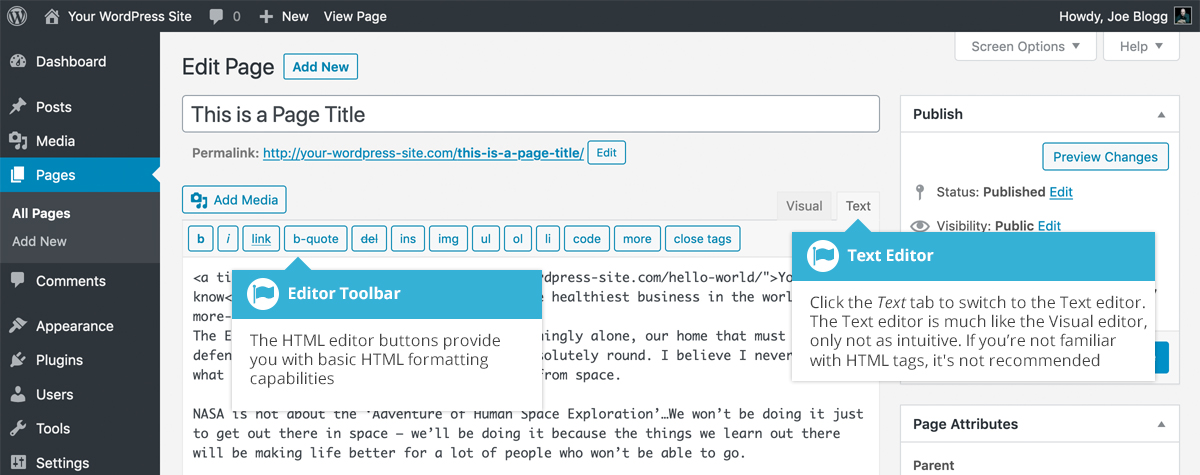编辑器顶部有两个选项卡:「视觉」和「文本」 ( ![]() ) 。它们在可视化编辑器和文本编辑器之间切换编辑器视图。文本视图将使您能够查看构成内容的 HTML 代码。对于更有经验的用户来说,这有时会很有帮助,但对于那些不熟悉 HTML 标签的人来说,不建议这样做。
) 。它们在可视化编辑器和文本编辑器之间切换编辑器视图。文本视图将使您能够查看构成内容的 HTML 代码。对于更有经验的用户来说,这有时会很有帮助,但对于那些不熟悉 HTML 标签的人来说,不建议这样做。
文本编辑器很像可视化编辑器,只是不那么直观。编辑页面或文章内容时,众多格式化按钮为您提供基本的 HTML 格式化功能。
这些按钮有两种工作方式。单击按钮而不先突出显示任何文本,只会插入与该按钮相关的开始 HTML 标记。例如,单击粗体按钮会将 <strong> HTML 标记插入文本中。再次单击「粗体」按钮将通过插入结束 </strong> 标签来关闭该标签。如果您在单击按钮之前突出显示某些文本,则开始标记和结束标记都将插入到该突出显示的文本周围。例如,在单击 「粗体」 按钮之前突出显示文本 「粗体文本」 将插入 「<strong> 粗体文本</strong>」 。
在文本编辑器中,可以使用以下编辑器按钮:
| 粗体– 粗体文本 | |
| 斜体– 斜体文本 | |
| 链接– 用于插入网站链接。单击该按钮后,将出现一个弹窗,您可以在其中输入要链接到的 URL | |
| 块引用– 用作显示引用的方式。它的外观完全取决于您的网站当前使用的主题 | |
| 删除– 用作显示已删除文本的一种方式。其外观取决于主题,但通常通过显示带删除线的文本来完成 | |
| 插入– 用作显示插入文本的方式。其外观取决于主题,但通常通过显示带下划线的文本来完成 | |
| 图像– 用于将图像插入评论中。单击该按钮后,将出现一个弹窗,您可以在其中输入要插入的图像的 URL | |
| 无序列表– 用于插入无序列表 (或无编号) | |
| 有序列表– 用于插入有序 (或编号) 列表 | |
| 列表项– 用于将列表项插入有序或无序列表中 | |
| Code——用于表示一段代码 | |
| 更多- 将更多标签插入您的页面。大多数博客仅显示文章的一小部分摘录,您需要单击文章标题或 「阅读更多...」 链接才能继续阅读文章的其余部分。当您在文章中插入 「更多」 标签时,该标签之前的所有内容都被视为摘录。大多数时候,您只会在创建博客文章而不是页面时使用此按钮 | |
| 关闭标签– 用于关闭打开的标签。例如,如果您单击 「粗体」 和 「斜体」 按钮来插入其开始标记,则单击 「关闭标记」按钮将按照正确的顺序插入两个匹配的结束标记 | |
| 无干扰写作 – 单击此按钮将放大编辑器,使其填满浏览器窗口。单击屏幕顶部的退出全屏链接会将其缩小回原始大小 |
最后更新时间:2022 年 4 月 6 日
,